Zoek mijn iPhone: Hoe werkt het?
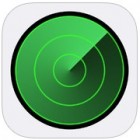 Bent u uw iPhone of iPad kwijt? Of is deze gestolen? Vele mensen hebben al een keer een telefoon verloren en nooit teruggevonden. Met de huidige technologie is dit echter niet meer nodig, u heeft de mogelijkheid de telefoon of tablet op te sporen. Op de apparaten van Apple is er een handige functie genaamd 'Zoek mijn iPhone'. Wat moet u instellen en wat zijn de mogelijkheden?
Bent u uw iPhone of iPad kwijt? Of is deze gestolen? Vele mensen hebben al een keer een telefoon verloren en nooit teruggevonden. Met de huidige technologie is dit echter niet meer nodig, u heeft de mogelijkheid de telefoon of tablet op te sporen. Op de apparaten van Apple is er een handige functie genaamd 'Zoek mijn iPhone'. Wat moet u instellen en wat zijn de mogelijkheden?
Waarom 'Zoek mijn iPhone' gebruiken?
Jaarlijks worden er veel laptops, telefoons en tablets gestolen of verloren. Vaak staat hier waardevolle informatie in die u zo snel mogelijk terug wilt en natuurlijk beschermen. Door ‘Zoek mijn iPhone' te gebruiken wordt dit een stuk makkelijker gemaakt voor de eigenaar en ook een stuk moeilijker voor de dief. Een telefoon met de melding ‘deze telefoon is gestolen’ zal natuurlijk niet goed verkopen.Hoe stel ik 'Zoek mijn iPhone' in?
Als eerste is het natuurlijk belangrijk te weten hoe u 'Zoek mijn iPhone' instelt. Immers als u het niet zelf activeert en instelt zal het ook niet werken als uw apparaat daadwerkelijk kwijt of gestolen is.Een iCloud account
Om gebruik te kunnen maken van 'Zoek mijn iPhone' zal een iCloud account nodig zijn. Als u alle Apple apparaten in uw bezit registreert op hetzelfde iCloud account is het mogelijk in een app of browser alle apparaten te kunnen checken.IOS apparaten
Bij apparaten met het besturingssysteem IOS kan 'Zoek mijn iPhone' makkelijk worden ingesteld via de instellingen. Apparaten met IOS zijn: iPad, iPhone en iPod Touch.Om te beginnen tikt u op ‘instellingen’ op het thuisscherm van het apparaat, ga vervolgens naar ‘iCloud’. Hierna wordt er gevraagd om in te loggen met het Apple ID. Heeft u geen Apple ID? Tik dan op “maak een gratis Apple ID aan” en volg de instructies. Tik vervolgens op 'Zoek mijn iPhone' om het te activeren, als er gevraagd wordt om het te bevestigen klikt u op ‘toestaan’.
Mac computers
Zoals eerder gezegd is het ook mogelijk om het zoekprogramma in te stellen op uw Macbook of iMac. Dit gaat ongeveer hetzelfde als met een IOS apparaat.U gaat naar het Apple menu links boven in het scherm en klikt dus op het appeltje. Vervolgens opent u de systeemvoorkeuren en klikt op iCloud. Net als bij IOS apparaten wordt u gevraagd om in te loggen met uw Apple ID. Heeft u deze niet? Maak deze dan aan. U hoeft nu alleen nog maar ‘Zoek mijn Mac’ te selecteren en te bevestigen dat u 'Zoek mijn Mac' toestaat om de locatie te gebruiken. Vanaf nu kunt u uw Apple apparaten zien in de app of via de PC.
'Zoek mijn iPhone' via de app
Als u een van uw Apple apparaten bent verloren kunt u via de app met een iPhone, iPad of iPod Touch via de app uw apparaat opsporen en andere handelingen uitvoeren. Door in de app store van Apple te zoeken naar 'Zoek mijn iPhone' zult u deze app vinden. Download en installeer deze app op uw IOS apparaat.'Zoek mijn iPhone' via de PC
Natuurlijk kunt u ook via elke computer met een internet browser uw apparaat opsporen. Dit kan via de website icloud.com u dient hier in te loggen met uw Apple ID waarna u vervolgens klikt op 'Zoek mijn iPhone'. In deze weergave kunt u alle functies van 'Zoek mijn iPhone' bedienen, net als in de app. Het voordeel hiervan is dat u dit ook kan doen via een willekeurige Windows PC.Functies van 'Zoek mijn iPhone'
Om een zo groot mogelijke kans te creëren dat u uw Apparaat terugvindt bestaan er uiteenlopende functies binnen “Zoek mijn iPhone”. Om deze functies te kunnen uitvoeren moet het apparaat zijn verbonden met het internet.Lokaliseren van het apparaat op een kaart
Uiteraard is het lokaliseren de meest handige functie als uw apparaat gestolen is. Dit is alleen mogelijk wanneer het verbonden is met het internet via een mobiel of Wi-Fi netwerk. Direct als u binnen de app of in de browser inlogt en op het apparaat naar keuze klikt ziet u de kaart met de locatie van het apparaat. Als de stip groen is betekent dat hij online is, is deze grijs betekent het dat het apparaat niet verbonden is met het internet. Ook is het mogelijk eerdere locaties te zien. U kunt tot maximaal 24 uur terug kijken waar uw apparaat is gelokaliseerd.Geluid afspelen op afstand
Bent u uw telefoon kwijt of vermoedt u dat deze in de buurt is? Dan kan het nuttig zijn om een geluid te laten afspelen. Het geluid is van degelijke volume en wordt ook afgespeeld in stille modus. Een geluid afspelen kan doormiddel van de knop ‘speel geluid af’.Apparaat vergrendelen op afstand
Als het apparaat gestolen is kunt u om te voorkomen dat de nieuwe eigenaar gaat zoeken tussen uw gegevens uw apparaat op afstand vergrendelen met een code. Dit doet u via de ‘verloren modus’ volg hier de instructies om uw apparaat te vergrendelen.Let op! Als u uw apparaat verliest in het buitenland waar u niet verbonden bent met het mobiele netwerk kan de nieuwe gebruiker niet verbinden met een Wi-Fi netwerk als het apparaat vergrendelt is.
Bericht laten verschijnen op het scherm
Ook in de verloren modus is het mogelijk om een bericht te laten verschijnen op uw apparaat. Dit gaat in combinatie met het vergrendelen. Bij het instellen van de verloren modus wordt er gevraagd om, optioneel, een bericht in te stellen. Hier kan bijvoorbeeld in worden verzocht om de mobiel terug te brengen naar de eigenaar of contact op te nemen via een bepaald nummer.Alle gegevens wissen op afstand
Als u zeker weet dat u uw apparaat niet weer zult vinden of als de gegevens zo belangrijk zijn dat u ze liever wist. Is het mogelijk om de gegevens op een iPhone of ander Apple apparaat te wissen. Alle contacten, foto’s, notities etc. Worden verwijdert van het apparaat wanneer het verbonden is via internet.Raadzaam is als u een Apple apparaat heeft 'Zoek mijn iPhone' altijd te activeren. Als dieven weten dat dit mogelijk is en als het systeem waterdicht is zal het in de toekomst diefstallen vermijden.
© 2014 - 2024 Stefpieter, het auteursrecht van dit artikel ligt bij de infoteur. Zonder toestemming is vermenigvuldiging verboden. Per 2021 gaat InfoNu verder als archief, artikelen worden nog maar beperkt geactualiseerd.
 Wat is Facetime?Wat is Facetime nu eigenlijk en hoe werkt het? Facetime is een applicatie die reeds geïnstalleerd is op de meeste appara…
Wat is Facetime?Wat is Facetime nu eigenlijk en hoe werkt het? Facetime is een applicatie die reeds geïnstalleerd is op de meeste appara…
 Handleiding Spirit-Jailbreak iPhone - iPadEen hacker die onder de naam Comex werkt heeft een jailbreak uitgebracht voor OS versies 3.1.2, 3.1.3 en 3.2 dat draait…
Handleiding Spirit-Jailbreak iPhone - iPadEen hacker die onder de naam Comex werkt heeft een jailbreak uitgebracht voor OS versies 3.1.2, 3.1.3 en 3.2 dat draait…
 Pentalobe schroevendraaier voor iPhone of MacBook schroevenWil je zelf het scherm of de batterij van je iPhone of MacBook vervangen dan heb je een pentalobe schroevendraaier nodig…
Pentalobe schroevendraaier voor iPhone of MacBook schroevenWil je zelf het scherm of de batterij van je iPhone of MacBook vervangen dan heb je een pentalobe schroevendraaier nodig…
 Yoast-sitemap werkt niet meer in WordPress: de oplossingHeb je een eigen site met WordPress erop, dan is de kans groot dat je gebruik maakt van Yoast WordPress SEO. Met behulp…
Yoast-sitemap werkt niet meer in WordPress: de oplossingHeb je een eigen site met WordPress erop, dan is de kans groot dat je gebruik maakt van Yoast WordPress SEO. Met behulp…
 YouTube account maken en verwijderenYouTube is een grote website die wereldwijd bekend is. Via deze website kunnen filmpjes gedeeld worden met de rest van d…
YouTube account maken en verwijderenYouTube is een grote website die wereldwijd bekend is. Via deze website kunnen filmpjes gedeeld worden met de rest van d…
Gerelateerde artikelen
Wat is iTunes Match?IPhone-fabrikant Apple lanceerde onlangs zijn muziekdienst iTunes Match. Wat is dit voor een dienst?
Per 2021 gaat InfoNu verder als archief. Het grote aanbod van artikelen blijft beschikbaar maar er worden geen nieuwe artikelen meer gepubliceerd en nog maar beperkt geactualiseerd, daardoor kunnen artikelen op bepaalde punten verouderd zijn. Reacties plaatsen bij artikelen is niet meer mogelijk.